Si vous possédez un appareil Android qui n'est pas un Nexus ou un Pixel, vous savez déjà combien de temps vous devez attendre pour être mis à jour vers la dernière version d'Android. Bien que cela pose un problème depuis la création d'Android, Google a finalement décidé de répondre à ce problème via Project Treble, qui a été annoncé lors de Google I / O 2017. En termes simples, Project Treble donnera aux fournisseurs une interface qui leur donnera l'accès à des parties spécifiques au matériel d'Android, leur permettant ainsi de fournir de nouvelles versions d'Android aux clients simplement en mettant à jour le framework Android OS. La société a également annoncé que Treble serait intégré aux appareils lancés avec Android Oreo et au-delà. Donc, si vous avez un appareil fonctionnant sous Android Oreo et que vous vous demandez s'il prend en charge Project Treble ou non, voici comment vous pouvez le découvrir:
Noter: J'ai essayé ces méthodes sur mon Google Pixel et mon Nexus 5X, tous deux exécutant Android Oreo. Les deux méthodes ne nécessitent pas d'accès root.
Vérifiez la prise en charge de Project Treble sur un appareil Android Oreo à l'aide de l'application Terminal
Il s'agit d'une méthode simple en une étape qui vous oblige à vérifier la valeur binaire d'une commande que vous exécuterez. Pour commencer, télécharger une application de terminal comme Termux (gratuit), puis exécutez la commande suivante:
getprop ro.treble.enabledSi le retour La valeur booléenne est "true", alors votre appareil prend en charge Project Treble. C'est aussi simple que ça.
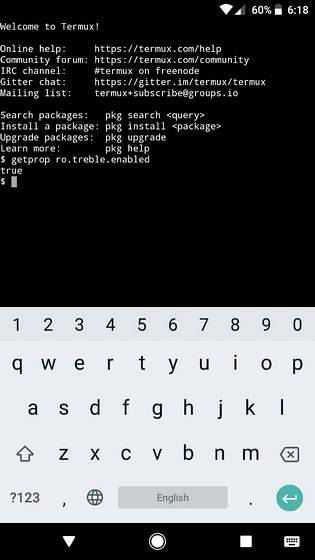
Vérifiez la prise en charge de Project Treble sur un appareil Android Oreo à l'aide d'ADB
Noter: Cette méthode nécessite l'installation des pilotes ADB sur votre ordinateur. Pour cela, vous pouvez choisir de télécharger soit Minimal ADB & Fastboot, soit les binaires officiels de Google.
Celui-ci est une autre méthode simple qui utilise ADB au lieu d'une application de terminal. Pour faire ça, suit les étapes suivantes.
- Tout d'abord, vous devrez Activer le débogage USB sur votre appareil. Pour cela, allez à "Options de développeur", puis basculer "Débogage USB".
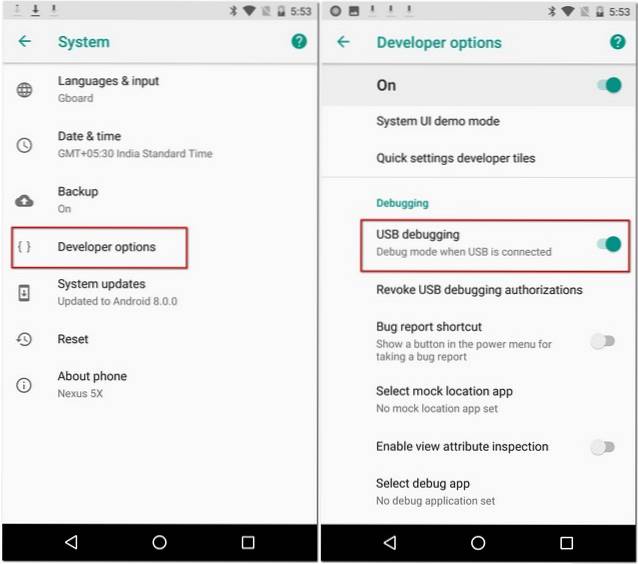
- Une fois que tu as fait ça, connectez votre téléphone à votre ordinateur, et ouvrez l'invite de commande / le terminal. Ici, exécutez les commandes suivantes:
shell adbgetprop ro.treble.enabled
- Tu devrais maintenant voir une valeur booléenne. S'il indique «vrai», votre appareil prend en charge Project Treble; et s'il lit «false», cela signifie qu'il ne prend pas en charge Project Treble.
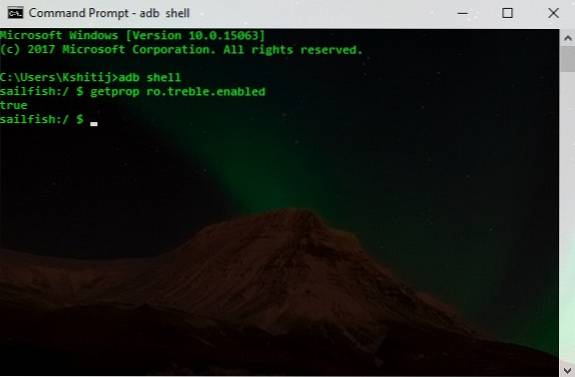
J'ai essayé ces deux méthodes sur Google Pixel et Nexus 5X. Alors que la méthode a montré que Project Treble est pris en charge sur le premier, ce n'était pas sur le second. Espérons qu'à l'avenir, nous pouvons nous attendre à ce que Project Treble soit pris en charge sur tous les appareils exécutant Android Oreo ou supérieur..
Noter: Android 8.0 Oreo est actuellement disponible sur Google Pixel, Google Pixel XL, Nexus 5X, Nexus 6P et Nexus Player. Dans quelques mois, il devrait également arriver sur d'autres appareils phares comme le Samsung Galaxy S8 / S8 +, le Samsung Galaxy Note 8, le LG G6, le HTC U11, OnePlus 5, etc. Lorsque c'est le cas, vous pourrez vérifier la prise en charge de Project Treble via les méthodes susmentionnées..
VOIR AUSSI: Comment utiliser la saisie automatique dans Android Oreo (Guide)
Votre appareil prend-il en charge Project Treble?
Avec Project Treble, Google cherche enfin à mettre un terme au problème de mise à jour d'Android, une fois pour toutes. La question de savoir si cela aboutira ou non sera décidée dans quelques temps. Jusque-là, vous pouvez vérifier si votre appareil sous Android Oreo prend en charge Project Treble ou non. Avec les méthodes mentionnées ci-dessus, le vérifier devrait être assez facile. Alors, que pensez-vous de Project Treble et votre appareil prend-il en charge Project Treble? Faites-moi savoir dans la section commentaires ci-dessous.
Ce tutoriel a été publié pour la première fois sur les développeurs XDA. Nous l'avons essayé et cela fonctionne sans aucun problème.
 Gadgetshowto
Gadgetshowto



